1. 在Plugins中安装leetcode插件
在Plugins中搜索leetcode并安装下载量最高的插件 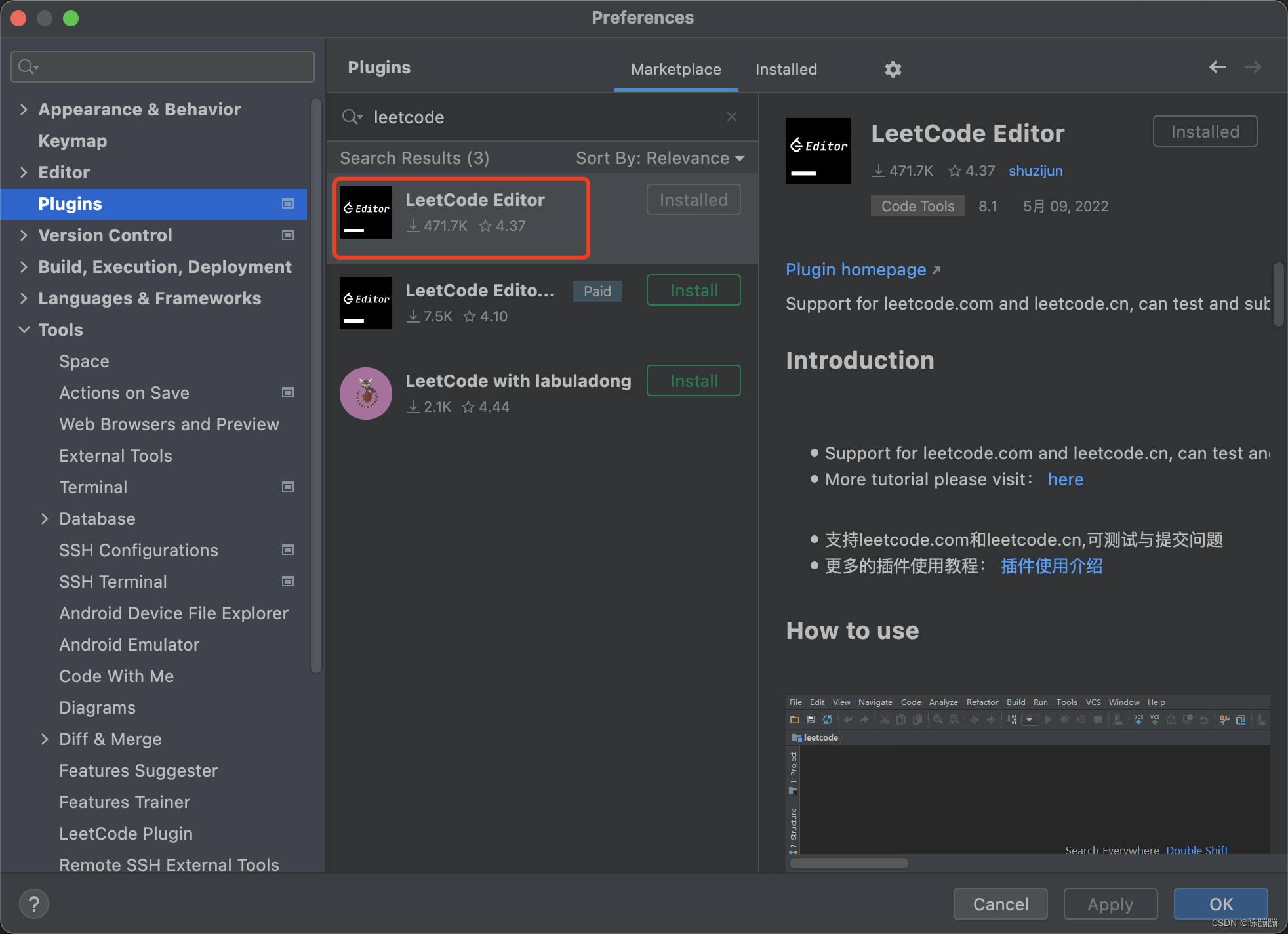 安装完成后idea右下角会出现leetcode图标
安装完成后idea右下角会出现leetcode图标
2. 配置插件
点击插件右上角齿轮图标
或在设置中搜索leetcode,点击LeetCode Plugin打开设置界面
1. URL: 选择leetcode的站点,com外站,cn是中国站 2. CodeType: 选择使用的编程语言 3. LoginName: leetcode注意用户名com和cn用户不互通 4. Password: 密码 5. TempFilePath: 文件保存路径 6. Custom Template: 建议使用自定义模板进行检查 7. CodeFileName: 自定义文件名 (例: LC1_TwoSum.java)
LC$!{
question.frontendQuestionId}_$!velocityTool.camelCaseName(${
question.titleSlug}) 8.Template Constant: 定制初始文件内容,方便本地调试
${
question.content} package leetcode.editor.en; /** * ${question.title} * @author 1Fan-CheN * @date $!velocityTool.date() */ public class LC$!{
question.frontendQuestionId}_$!velocityTool.camelCaseName(${
question.titleSlug}) {
public static void main(String[] args) {
Solution solution = new LC$!{
question.frontendQuestionId}_$!velocityTool.camelCaseName(${
question.titleSlug})().new Solution(); } ${
question.code} } 注意不要删除文件中的以下两行注释。这两个注释规定了最终测试和提交的代码,即Solution部分。
//leetcode submit region begin(Prohibit modification and deletion) //leetcode submit region end(Prohibit modification and deletion)
代码测试和提交
代码文件内右键,选择 leetcode editor menu
- 进行测试 (如果编辑过2中的testcases,则用testcases进行测试,否则用默认的单个testcase进行测试)
- mock testcase并进行测试
3. 提交代码 4. 查看历史提交记录 5. 计时器,开始后显示在右下角,可以方便记录耗时
至此,我们可以在idea中开始愉快地刷题啦